※v8.0からサポートされました。
通信プロトコル IPv6 がサポートされました。
ソース
|
{curl 8.0 applet} {import * from CURL.IO.SOCKET} {let v4:IPv4Address = {IPv4Address 0xC0A80101}} ||192.168.1.1 |
実行結果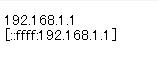
※v8.0からサポートされました。
通信プロトコル IPv6 がサポートされました。
ソース
|
{curl 8.0 applet} {import * from CURL.IO.SOCKET} {let v4:IPv4Address = {IPv4Address 0xC0A80101}} ||192.168.1.1 |
実行結果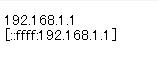
※v8.0からサポートされました。
Microsoft Windows® においてHttpOnly属性を持つCookieをサポートしています。 特権アプレットはHttpOnly属性を持つCookieにアクセスすることが出来ます。
|
{curl 8.0 applet} {let message:VBox={VBox}} |
include-http-only?: このパラメータが true で特権アプレットの場合は、 HttpOnly Cookie を含む全ての Cookie が返されます。このパラメータが true で、非特権アプレットの場合は、セキュリティ例外がスローされます。
オブジェクトのシリアル化(直列化)とは,オブジェクトの内部状態をバイトストリームに変換し,そのバイトストリームから再び元と同じ内容を持ったオブジェクトを再現することができる機能のことです。ただし、すべてのデータクラスをシリアル化できるのではなく、serializableとして宣言する必要があります。このような機能はJavaやActionScript(AMF0、AMF3)にもあります。
早速使い方を説明していきます。まずは、CURL.IO.SERIALIZEパッケージをインポートします。
| {import * from CURL.IO.SERIALIZE} |
次に対象となるデータクラスを宣言します。このクラスはserializableとして宣言します。
| {define-class public serializable AAA field name:#String field value:#String {constructor {default name:#String = null, value:#String = null} set self.name = name set self.value = value } {method public {getNameAndValue}:#String {return self.name & ” ” & self.value} } } |
シリアライズするには、SerializeOutputStreamのwrite-oneメソッドを利用します。以下の例では、ファイル(test.byte)にシリアライズしたデータ(AAA)を保存しています。
| {with-open-streams out:SerializeOutputStream = {SerializeOutputStream {write-open-byte {url “test.byte”}}} do {out.write-one {AAA name = “OKADA”, value = “123”}} } |
逆にデシリアライズ(バイトストリームから元のオブジェクトを生成)するには、deserializeプロシージャを利用します。ここでは上記で作成したファイルを読み込み、オブジェクトを生成しています。
| {with-open-streams in:SerializeInputStream = {SerializeInputStream {read-open-byte {url “test.byte”}}} do let read-obj:AAA = {deserialize in, AAA} {dump {read-obj.getNameAndValue}} } |
実行結果
{read-obj.getNameAndValue}=OKADA 123
Curlで圧縮及び解凍する方法を記載します。Curlでは圧縮フォーマットにgzipとzlibをサポートしております。これを利用するには、CURL.IO.ZSTREAMパッケージをインポートします。
| {import * from CURL.IO.ZSTREAM} |
この中のDeflateByteOutputStreamにて圧縮ストリームを生成し、InflateByteInputStreamにて解凍ストリームを生成することができます。以下に圧縮ファイルへの書き出しのサンプルコードを記載します。
| {define-proc {compress in-url:Url, out-url:Url, compression-format:CompressionFormat = CompressionFormat.gzip || or zlib }:void {with-open-streams bos = {DeflateByteOutputStream {write-open-byte out-url}, compression-format = compression-format} do {with-open-streams bis = {read-open-byte in-url} do {while true do let (data:{Array-of byte}, num-read:int) = {bis.read n = 1024} {if num-read <= 0 then {break} } let start:int = 0 {while num-read > 0 do let written:int = {bos.write data, start = start, n = num-read } {if written <= 0 then {break} } {inc start, written} {dec num-read, written} } } } } } |
上記のサンプルプロシージャを用いて、以下のようにテキストファイルを圧縮し、圧縮ファイルに書き出すことができます。
| {compress {url “a.txt”}, {url “a.gz”}} |
また、上記で圧縮したファイルを以下のサンプルプロシージャで解凍します。
|
{define-proc {uncompress {with-open-streams |
以下のようにサンプルプロシージャを実行し、解凍ファイルを取得します。
| {uncompress {url “a.gz”}, {url “ab.txt”}} |
これらにより、HTTP圧縮・解凍の仕組みを実装することも可能です。
Curlはありとあらゆるファイル(テキスト、バイナリ、イメージ)・Webページなどのリソースに対しデータの読込・書込を行うことができます。
ファイルシステム内にある場合はファイルの削除や名前の変更など、一部データリソースを操作することができます。
|
{curl 5.0, 6.0 applet} {pre {read-from {url “business.txt”}}} |
|
{curl 5.0, 6.0 applet} {value {with-open-streams in = {read-open location} do let display:VBox = |
上記のサンプルは少し複雑ですが以下にポイントを説明します。
| {image source = {url “sample-image.gif”}, ||– 下の幅(width)と高さ(height)を設定すると指定したサイズになります。 ||– 指定してない場合はイメージのサイズが適用されます。 ||– width = 500pixel, ||– height = 500pixel, tooltip = {Tooltip “画像の説明を記述したりします。”} } |
TIFF 複数イメージのファイルの最初のイメージのみ。なお、追加のイメージにアクセスするには、ImageDataクラスを使用する必要があります。
Web アプリケーションでは、クライアント マシンに少量のデータを格納するために HTTP cookie を使用して、ユーザー名またはID、セッション IDなどの設定情報を格納しています。Curl アプレットもHTTP cookie を使用できます。さらにCurl API ではクライアント側 パーシスタントデータという小さなサイズのデータを格納する機能を提供しています。
では、具体的にサンプルを見ていきましょう。
これは、1つのアプレットのみからアクセス可能なパーシスタントデータです。これらを扱うためにまずは管理のためのリポジトリをpersistent-dataというプロシージャにより作成する必要があります。この際に有効期限等を設定することもできます。
| {persistent-data “my persistent data.”, duration = 90days, max-size = 1024 } |
リポジトリ作成後、以下のようにパーシスタントデータを取得(set-persistent-data)やセット(get-persistent-dataプロシージャ)することができます。
| let date:#String = {get-persistent-data “last-visit”, error-if-missing? = false} {output date} || set persistent data and commit. {set-persistent-data “last-visit”, {format “%s”, {DateTime}}} {commit-persistent-data} |
扱える型としては、null、プリミティブ形、String、FastArray-of、Array-of、HashTable-ofなどがあります。(詳細はCurlヘルプを参照ください。)set-persistent-data後、値をコミットするためにcommit-persistent-dataプロシージャを実行する必要があります。注意事項として、アプレットは最大で20までのリポジトリと256Kまでのデータしか扱うことができません。
パーシスタントデータ識別子(PDI)ファイルの persistent-data を呼び出すことで、複数のアプレットが共有できるパーシスタント データ リポジトリを作成することができます。これを利用するには、共有のscurlを作成し、その中でpersistent-dataプロシージャを呼び出す必要があります。
| || create repository {persistent-data “shared persistent data”, duration = 90days, max-size = 1024 } |
一方、各アプレットでは、パーシスタントデータを利用する前にget-persistent-data-repositoryプロシージャを用いてリポジトリ(Repositoryオブジェクト)を取得する必要があります。この際、上記の共有scurlのパスを指定する必要があります。
その後、プライベートと同様にget-persistent-data/set-persistent-dataを用いてパーシスタントデータを上記で取得したRepositoryオブジェクトを指定して扱うことができます。
| {let repo:Repository = {get-persistent-data-repository pdi-name = “http://localhost/share.scurl“ } } {do let date:#String = {get-persistent-data “last-visit”, repository = repo, error-if-missing? = false} {output date} || set persistent data and commit. {set-persistent-data “last-visit”, {format “%s”, {DateTime}}, repository = repo } |
ソケットとは通信を行うアプリケーションの仮想的なインターフェースのことです。サーバは指定したポート番号でクライアントからの接続を待ち、クライアントはIPアドレスもしくはホスト名とポート番号を指定してサーバに接続します。接続が成功するとサーバ、クライアントともにソケットが生成され、そのソケットに対してデータ送受信を行うことができます。Curlでは、ソケットサーバ及びクライアントを実装することができます。
以下は、TCPサーバのコードサンプルです。
| {let socket-server:AcceptorTCPSocket = {AcceptorTCPSocket}} {server-socket.bind local-port = port, acceptable-handler = {on e:AcceptableSocketEvent do def socket = {server-socket.accept} {try || receive {with-open-streams input-stream = {socket.to-InputStream} do {print {input-stream.read allow-short-read? = true}} || send |
AcceptorTCPSocketクラスをnewすることによりサーバソケットを生成し、bindメソッドを実行することで、ローカルアドレスの指定したポートにバインドします。ここでbindメソッドの引数としてクライアントから受信した際に発生させるイベントAcceptableSocketEventをacceptable-handler引数にセットします。ここでは、受信した場合にクライアントから送信されたストリームデータを文字列として表示し、結果をOutputStreamとして返しています。
以下は、TCPクライアントのコードサンプルです。
|
let socket:DataTCPSocket = || receive |
DataTCPSocketクラスを用いてクライアントソケットを生成し、connectメソッドにてサーバに接続します。サーバにデータを送信するには、ソケットのto-OutputStreamメソッドでOutputStreamを生成し、データを書き込みます(writeメソッド)。また、サンプルでは、サーバからのレスポンスをソケットのto-InputStreamメソッドによりInputStreamを受け取り、コンソールに出力しています。ソケットを閉じるにはcloseメソッドを利用します。
また、CurlではUDPサーバ及びクライアントも取り扱うことができますし、非同期通信も可能となっています。詳細はCurlのヘルプをご確認ください。
Ajaxは(Asynchronous JavasScript + XML)という名前の通り、XMLHttpRequestというクラスを利用しAsynchronous(非同期通信)を実現できるという点が取り上げられ流行しています。もちろんCurlでも非同期通信を実現できるので、実装方法を紹介していきたいと思います。
以下に、サーバへアクセスし、応答結果をアプレット上に表示するというサンプルコードを紹介していきます。
|
{curl 6.0 applet} {let out:Frame = {Frame}} || 表示用 |
サーバのURLからHttpFileオブジェクトを生成します。そのHttpFileオブジェクトのread-openメソッドを利用しサーバへリクエストします。サーバが返した結果(ここではHTML)をアプレットに表示しています。
非同期通信のサンプルコードも同様に結果をアプレットに表示します。非同期ではリクエストした結果を受け取った際に実行するためのコールバックプロシージャを用意します。以下のサンプルでは、callback-procプロシージャを用意し、非同期通信処理の終了後にこのプロシージャに結果を引数として渡して実行されるようにしています。
|
{curl 6.0 applet} {let out:Frame = {Frame}} def remote-url = {url “http://www.curlap.com“} let worker:AsyncWorker = out |
HttpFileオブジェクトを生成するところまでは同期通信と同様ですが、非同期通信ではHttpFileオブジェクトのasyn-read-openメソッドを利用し、サーバにリクエストします。非同期通信の場合は結果を受け取るとAsyncFileOpenEventが発生し、このイベントのstreamゲッターから結果のストリームデータを取得することとなります。また、非同期処理は例外をキャッチできないため、例外もAsyncFileOpenEventのexceptionゲッターから取得します。さらにストリームデータを非同期に読み込むために、TextInputStreamにはasync-read-stringメソッドが用意されています。
ブラウザ上のWebアプリケーションではローカルファイルへのアクセスが制限されていますが、Curlでは簡単にアクセスすることができます。(但し、セキュリティ面を考慮しており、特権の設定が必要となります。)
では、具体的にサンプルを見ていきましょう。
read-fromプロシージャを利用し、簡単にファイルを読み込むことができます。
| def str = {read-from {url “test1.txt”}} |
write-toプロシージャを利用し、簡単にファイルへ書き込みを行うことができます。
| {write-to {url “test1.txt”}, “書き込み成功!”} |
以下のサンプルコードのようにコピーや名前変更、削除も1行で記述することができます。
|
{copy {url “test1.txt”}, {url “test2.txt”}, error-if-exists? = false} || rename || delete |
ディレクトリの作成も以下のように簡単にできます。
| let dir:Directory = {create-Directory {url “dir1”}, error-if-exists? = false} |